
아주 흥미로운 단편이 있습니다 Apple HomeKit 시스템 : HomeKit은 스마트 홈 기기를 방, 구역, 장면으로 결합하는 것을 지원하지만 특정 앱이 이러한 기능 중 하나를 지원하지 않으면 운이 좋지 않습니다. 그리고 어떤 스마트 홈 앱도 다른 회사의 여러 제품으로 장면을 만들 수 없습니다. 들어가다 집 이 두 가지 문제를 모두 해결하는 앱입니다.
이러한 구분 (방, 구역 및 장면)은 방 또는 사용 사례별로 장치를 제어하는 데 매우 유용합니다.
- ㅏ 방 특정 공간에있는 모든 스마트 홈 기기 (실제 침실의 모든 스마트 홈 장비와 같이)의 가상 표현입니다.
- ㅏ 존 방의 모음입니다 (거실, 주방 및 식당이 전체 "아래층"구역을 구성 할 수 있음).
- ㅏ 장면 특정 효과를 만들기 위해 함께 트리거되는 모든 방 또는 구역의 기기 모음입니다 (예 : 영화를 보는 장면은 조명을 어둡게하고 커튼을 한꺼번에 닫을 수 있음).
문제는 많은 개별 스마트 홈 앱이 해당 제조업체의 기기에 대한 방, 구역 또는 장면을 만드는 데 도움이 될 수 있지만 iPhone에서 HomeKit 설정을 열고 모든 스마트 홈 제품을 포함하는 방을 만들 수는 없다는 것입니다. 침실. HomeKit 프레임 워크는 장면, 방 및 구역의 개념을 이해합니다. 하지만 앱에서 지시 한 경우에만 .
즉, A 회사에서 스마트 전구를 구입하고 B 회사에서 스마트 전원 스트립을 구입하는 경우 모든 종류의 장면 / 방 / 구역 기능을 포함할지 여부는 해당 회사의 몫입니다. 또한 침실 조명이 켜지면 "Siri, 침실 조명을 끄십시오"와 같이 Siri에 올인원 명령을 내릴 때 소프트웨어가 상호 통신하지 않는다는 사실을 실질적으로 보장합니다. 실제로 A 회사의 조명 장면 레시피와 B 회사 전원 스트립의 램프에 대한 방 기반 식별자에 의해 제어됩니다.
회사에 필요한 기능이 포함되어 있지 않으면 Apple이 실제 HomeKit 앱에 우선하는 기능을 포함하지 않았으므로 사실상 운이 좋지 않습니다. 다행스럽게도 우리와 다른 모든 HomeKit 제품 사용자는 HomeKit API를 열어 두었 기 때문에 누구나 우리가 말하는 빈 공간을 채우기 위해 애플리케이션을 개발할 수있었습니다.
필요한 것
이 튜토리얼을 진행하려면 iOS 9.0 이상을 실행하는 iOS 기기, 설치 및 바로 사용할 수있는 하나 이상의 HomeKit 기기, 앱 사본의 세 가지 기본 사항이 필요합니다. Home ($ 14.99) by Matthias Hochgatterer .
Home이 실제로 15 달러의 가치가 있는지 궁금하신 경우에는 예약없이 HomeKit 관련 지출이 귀하가 할 수있는 최고의 15 달러라고 말할 수 있습니다. 우리는 우리가 손에 넣을 수있는 모든 HomeKit 제어 앱을 테스트했으며, 모두 HomeKit을 위해 절약되는 기능이 거의 없었습니다. Home은 매우 세련된 앱으로 HomeKit 플랫폼이 처음부터 스톡 인터페이스로 가져 왔어 야하는 것이 었습니다. 아주 좋아요
오늘 튜토리얼의 초점은 모든 HomeKit 액세서리를 장면, 방 및 구역으로 그룹화하는 방법을 보여주는 것이지만, Home 앱은 트리거, Apple Watch 통합 및 원격 액세스도 제공합니다.
홈 앱을 설정하는 방법
관련 : HomeKit 장치 및 구성을 재설정하는 방법
홈 앱의 기본 설정은 모든 HomeKit 기기가 설치되어 있고 iCloud 계정 또는 iOS 기기에 연결되어있는 한 간단합니다.
HomeKit은 특정 가정의 한 사용자가 HomeKit 장비의 관리자가되고 공유를 통해 다른 사용자에게 액세스 할 수 있도록 설계되었습니다. 누군가 문제가 발생하여 자녀의 iCloud 계정이 관리자로 설정되어있는 경우 HomeKit 구성을 재설정해야합니다. .
그러나 잠재적 인 사소한 딸꾹질을 제외하고는 설정이 간단합니다.
홈 앱을 실행하면 기본 화면 인 홈 선택 메뉴가 표시됩니다. 아직 집이 없으므로 집을 설정하고 관리 할 항목을 앱에 알려야합니다. 오른쪽 상단의 "+"를 탭합니다.
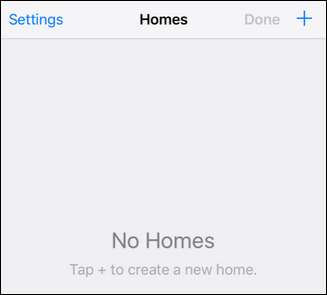
집 이름을 지정하고 저장을 클릭합니다. 당신이 우리와 더 비슷하다면 (그리고 별장에 푹 빠져있는 HomeKit 광고의 사람들과는 덜 닮았다면) 이것은 당신이 만드는 유일한 집에 들어갈 것입니다. 그러나 휴가 용 주택이나 사무실에서 제어하고 싶은 HomeKit 장비가있는 경우 집을 계속 추가하기가 쉽습니다.
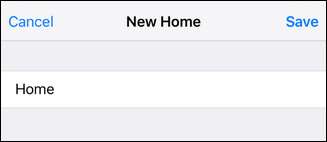
메인 화면으로 돌아 가면 방금 만든 새 항목이 표시됩니다. 액세서리 검색 단계로 이동하려면 선택하세요.
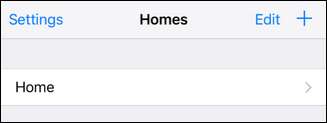
왼쪽 상단에있는 "+"를 누릅니다.

Home 앱은 로컬 네트워크에 있고 HomeKit 계정에 추가 된 HomeKit 액세서리 만 찾습니다. 좌절감을 피하기 위해 모든 것을 이미 구성했는지 확인하세요. (HomeKit을 처음 사용하고 확인하는 데 약간의 문제가있는 경우 새로운 Philips Hue 브리지 가이드 HomeKit 액세서리 설치가 어떻게 보이는지 확인하십시오.)

목록은 네트워크에서 사용 가능한 모든 HomeKit 액세서리로 자동으로 채워집니다. 나중에 새 항목을 추가하는 경우이 화면으로 돌아가서 오른쪽 상단 모서리에있는 "+"를 눌러 액세서리를 다시 검색 할 수 있습니다.
이제 홈 앱을 사용하여 방, 구역 및 장면을 설정할 준비가되었습니다.
방, 구역, 장면을 만드는 방법
방과 동반 항목, 구역, 장면 및 트리거에 대한 생성 프로세스는 설정 프로세스만큼 간단합니다. 먼저 스마트 홈 항목을 방으로 그룹화하는 것부터 살펴 보겠습니다. 필립스 소프트웨어는 훌륭하지만 장면 만 허용하기 때문에 필립스 Hue 전구는이 튜토리얼의 완벽한 후보입니다. 따라서 필립스 앱과 Siri 지원은 조명 켜기, 끄기 또는 특정 장면 설정으로 제한되지만 "Siri, 침실 조명 끄기"라는 간단한 명령에는 응답 할 수 없습니다. 가난한 Siri는 우리가 그녀에게 말할 때까지 침실이 무엇인지 전혀 모릅니다.
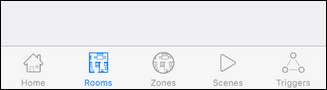
홈 앱에서 위에 표시된 하단 탐색 표시 줄에서 "방"을 선택합니다.
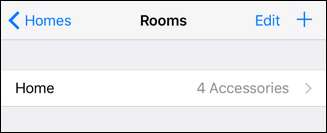
기본적으로 집 전체가 자체 '방'으로 표시됩니다 (방 기반 명령과 함께 작동 함). 새 방을 만들려면 오른쪽 상단 모서리에있는 "+"기호를 누릅니다. 방 이름을 지정하고 저장하십시오. 위에서 볼 수있는 우리의 경우에는 "침실"항목을 만들었으므로 HomeKit / Siri에 어떤 스마트 전구가 침실에 있는지 알려줄 수 있습니다.

새로 만든 방의 항목을 탭합니다. 침실에 대한 또 다른 빈 화면이 표시됩니다. Home의 디자이너 인 Matthias에게 넘겨야합니다. 그는 GUI 디자인의 일관성에 대한 상을 받아야합니다. 다음은 무엇일까요?
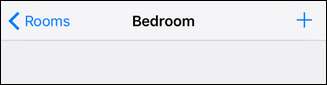
오른쪽 상단의 '+'를 클릭하고이 회의실 그룹에 포함 할 스마트 홈 항목을 선택합니다. 노트 : 아래 스크린 샷의 동일한 램프 이름은 Home 앱의 단점과는 아무런 관련이 없으며 최근에 Hue 브리지를 재설정하고 램프에 구별 할 수있는 이름을 지정하지 못한 것과 관련이 있습니다. Home은 단순히 Hue 브리지에서 변경되지 않은 일반 이름을 가져 왔습니다.
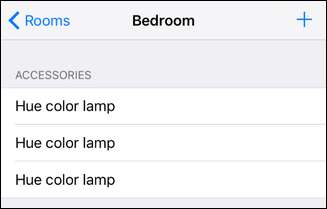
이제 스마트 홈 장치를 "침실"에 할당 했으므로 명령에 해당 방 이름을 사용할 수 있습니다. 역사적으로 Siri는 "침실 조명 끄기"명령을 따를 수 없었지만 이제는 홈 덕분에 할 수 있습니다.

여기에서 영역, 장면 및 트리거를 만들기 위해 위에서 살펴본 일반적인 프로세스를 간단히 반복 할 수 있습니다.
구역을 만들려면 함께 그룹화 할 두 개 이상의 방이 필요합니다. 침실 ( "침실"이라고 함)과 아들의 침실 ( "John 's Room"이라고 함)에 스마트 홈 장치가있는 경우 화면 하단의 "Zones"항목을 탭하고 새 영역을 만듭니다 (예 : ,“위층”) 두 방을 모두 추가합니다. 이제 "위층 조명 끄기"와 같이 말할 수 있으며 Siri는 미리 정의 된 두 위치에있는 모든 스마트 전구를 의미한다는 것을 이해할 것입니다.
장면은 동일한 방식으로 작동합니다. 단 하나의 방에있는 기기로 제한되지 않습니다. 예를 들어 모든 조명을 끄고, 온도 조절기를 다시 설정하고, 잠금 명령을 모든 스마트 잠금 장치 (또는 가지고 있고 조정하려는 다른 장치)에 보내는 "굿나잇"이라는 장면을 만들 수 있습니다. 취침 루틴).
마지막으로이 특정 자습서의 초점은 아니지만 트리거 시스템이 유용 할 수 있습니다. 트리거 메뉴 내에서 시간 또는 HomeKit 장치의 입력을 기반으로 이벤트 트리거를 만들 수 있습니다. 예를 들어 트리거 시스템을 사용하면 백도어가 잠금 해제되면 조명이 켜지거나 알람이 트리거되면 빨간색으로 깜박이도록 설정할 수 있습니다 (문제의 HomeKit 장치가 트리거가 작동하는 데 필요한 이벤트 시스템을 지원한다고 가정). 트리거 시스템에 대해 궁금하다면 문제에 대한 개발자의 자세한 도움말 파일을 확인하십시오. .
Home 앱 덕분에 HomeKit 장치 제조업체가 지원하는지 여부에 관계없이 쉽게 방, 구역, 장면 및 이벤트 트리거를 쉽게 만들 수 있습니다.







